Word 2011 fyrir Mac: Búa til merki með því að sameina úr Excel

Búðu til merki í Word 2011 með Excel póstsameiningargagnagjafa. Hér eru skrefin til að framkvæma þetta auðveldlega.
Tafla í PowerPoint 2011 fyrir Mac er miklu einfaldara mál en í Word eða Excel. Í PowerPoint er tafla sniðin þannig að hún líti vel út, en hún getur ekki verið með Word-reitum eða Excel-formúlum. Ef þig vantar öflugri töflu í glæruna þína, búðu til töfluna í Word eða Excel og veldu síðan Setja inn → Hlutur á valmyndastikunni og veldu Word skjalið eða Excel vinnubókina til að fella inn í kynninguna þína.
Þú getur bætt töflu við glæru á nokkra vegu:
Veldu Setja inn→ Tafla: Birtir lítinn glugga þar sem þú tilgreinir hversu margar línur og dálkar verða í töflunni þinni.
Í staðgengil innihalds, smelltu á Setja inn töflu táknið: Birtir lítinn glugga þar sem þú tilgreinir hversu margar línur og dálkar verða í töflunni þinni.
Smelltu á borði borðar flipann, og í Töfluvalkostir hópnum, smelltu á Nýtt: Dragðu músarbendilinn yfir rist til að velja hversu margar línur og dálkar verða í töflunni þinni.
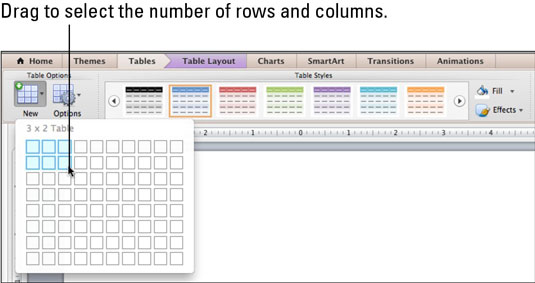
Eftir að þú hefur búið til töflu, smelltu hvar sem er í töflunni til að velja hana til að virkja Table Options hópinn á borði borði borðsins. Þegar þú smellir á Valkostir hnappinn geturðu kveikt og slökkt á mismunandi sniði fyrir línur og dálka. Valkosturinn Heildarröð gildir aðeins um annað snið fyrir neðstu röðina - PowerPoint hefur engar formúlur eða útreikninga. Þú gætir séð gátreiti í stað valmyndar ef skjárinn þinn er nógu breiður.
Sjálfgefna bláa borðið verður leiðinlegt ansi hratt. Á meðan borðið þitt er valið skaltu fara í Table Styles hópinn á Table Layout flipanum á borðinu til að nota nýjan stíl. Smelltu á vinstri og hægri skrunörvarnar í hvorum enda töflustílasafnsins eða smelltu á „sætur blettinn“ neðst í miðjunni til að sýna alla stíla á stiku. Ef þú vilt alveg venjulegt borð skaltu velja Clear Table Style, sem er líka fyrsta borðið í Table Style galleríinu og á Table Style pallettunni.
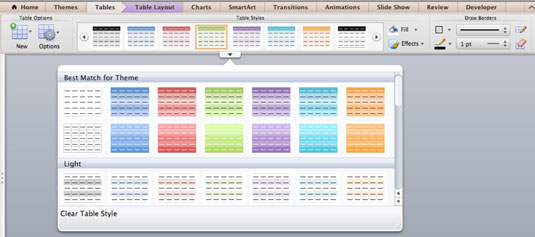
Veldu töfluna og farðu síðan á Table Layout flipann á borði til að velja Fyllingar, Áhrif og rammasnið. Þú getur bætt við og eytt línum og dálkum með Draw og Erase verkfærunum. Fyrst skaltu smella hvar sem er í töflunni þinni; veldu síðan úr eftirfarandi:
Draw: Þegar þú smellir á Draw breytist bendillinn í blýant. Teiknaðu línur innan valinnar töflu til að búa til fleiri línur, dálka og frumur.
Eyða: Smelltu á Eyða til að breyta bendilinn í strokleður. Smelltu á línu- og dálkarammi til að fjarlægja ramma og sameina frumur.
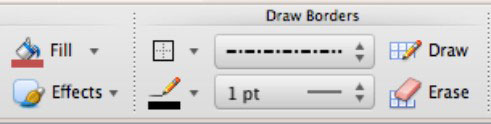
Taktu eftir því að þegar þú hefur valið töflu eða hvaða töflueiningu sem er, verður flipinn Table Layout aðgengilegur á borði.

Til að fá enn nákvæmari sniðstýringu skaltu hægrismella á töfluna þína og velja Format Table eða Format Cell til að birta glugga með fleiri valmöguleikum.
Búðu til merki í Word 2011 með Excel póstsameiningargagnagjafa. Hér eru skrefin til að framkvæma þetta auðveldlega.
Þegar þú vilt virkilega ekki að neinn sé að skipta sér af Word 2013 skjalinu þínu geturðu beitt einhverri vernd. Lykillinn er að læsa skjalinu þínu.
Stundum þarftu Outlook 2013 til að minna þig á mikilvægar dagsetningar eða eftirfylgni. Þú getur til dæmis notað fána til að minna þig á að hringja í einhvern í næstu viku. Besta leiðin til að hjálpa sjálfum þér að muna er að merkja nafn viðkomandi á tengiliðalistanum. Áminning mun birtast í dagatalinu þínu. Tengiliðir eru ekki […]
Hægt er að forsníða alla þætti útlits töflu í Word í Office 2011 fyrir Mac. Þú getur beitt stílum sem sameina frumur saman til að mynda stærri frumur, taka þær úr sameiningu, breyta rammalitum, búa til frumuskyggingu og fleira. Notkun töflustíls frá Office 2011 fyrir Mac borði. Töflur flipinn á borði […]
Þegar Word er notað í Office 2011 fyrir Mac geturðu beitt töflustílum til að breyta útliti frumanna. Ef þú finnur ekki fyrirliggjandi sem uppfyllir þarfir þínar geturðu búið til nýja töflustíla úr stílglugganum. Taktu þessi skref: Í Word 2011 fyrir Mac skaltu velja Format→Stíll. Stílglugginn opnast. Smellur […]
Þegar þú notar Office 2011 fyrir Mac muntu fljótlega komast að því að Word 2011 getur opnað vefsíður sem þú vistaðir í vafranum þínum. Ef vefsíða inniheldur HTML (HyperText Markup Language) töflu geturðu notað töflueiginleika Word. Þú gætir átt auðveldara með að afrita bara töfluhluta vefsíðunnar […]
Þó að þú getir í raun ekki búið til þín eigin þemu frá grunni, býður Word 2007 upp á mörg innbyggð þemu sem þú getur breytt til að henta þínum þörfum. Fjölbreytt úrval þema gerir þér kleift að blanda saman mismunandi leturgerðum, litum og sniðáhrifum til að búa til þína eigin aðlögun.
Þú getur breytt innbyggðu eða sérsniðnu þema í Word 2007 til að henta þínum þörfum. Þú getur blandað saman mismunandi leturgerðum, litum og áhrifum til að búa til það útlit sem þú vilt.
Word 2013 gerir þér kleift að stilla ákveðin snið, eins og að draga inn fyrstu línu málsgreinar. Til að láta Word draga sjálfkrafa inn fyrstu línu í hverri málsgrein sem þú skrifar skaltu fylgjast með þessum skrefum:
Word 2013 gerir þér kleift að velja forsíðu til að gera skjalið þitt frambærilegra. Snilldarlegasta og fljótlegasta leiðin til að skella niður forsíðu er að nota forsíðuskipun Word. Svona virkar það:






